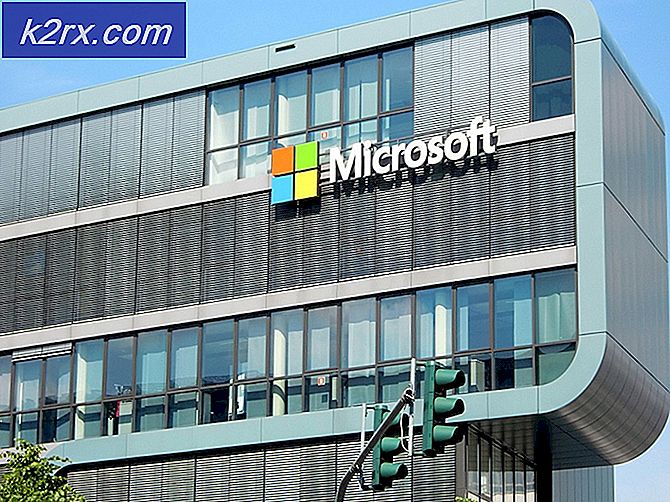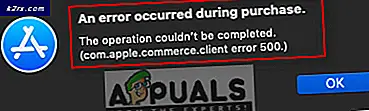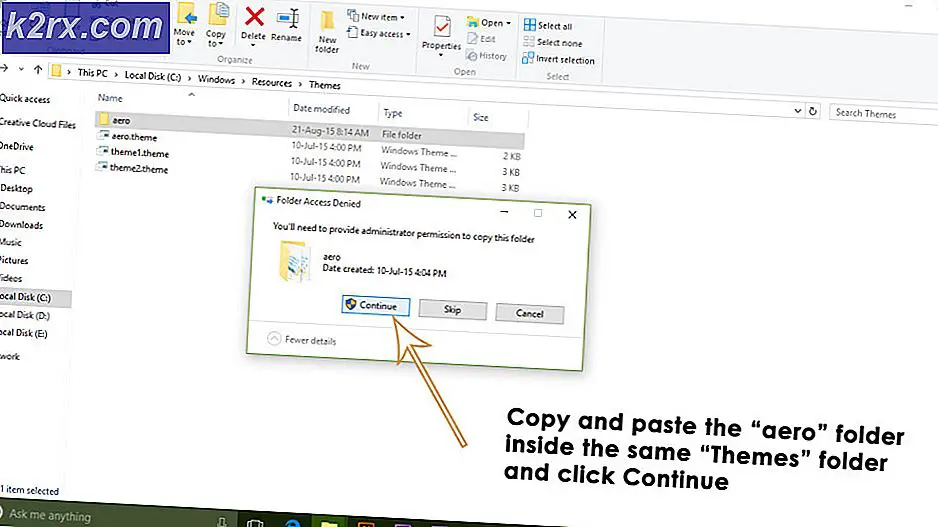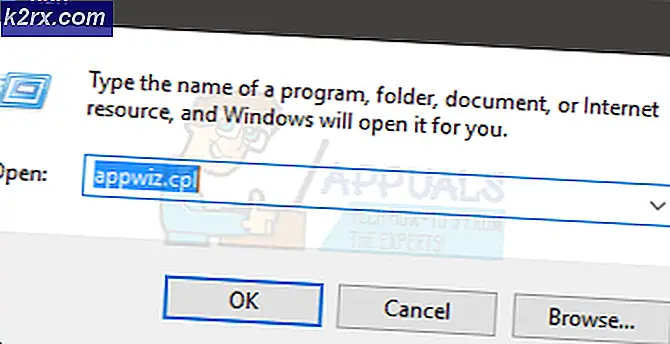Làm thế nào để cấu hình Windows Server để truy vấn một máy chủ NTP bên ngoài
Nếu bạn là một quản trị viên mạng thì bạn phải làm quen với tầm quan trọng của việc truy vấn máy chủ NTP. Mặt khác, nếu bạn là người IT mới hoặc một quản trị mạng mới thì có thể bạn chưa từng nghe về máy chủ NTP. Nhưng đừng lo lắng. Bài viết này sẽ giải thích một máy chủ NTP là gì, tại sao bạn cần truy vấn nó và cách truy vấn máy chủ NTP.
Máy chủ NTP
NTP là viết tắt của Network Time Protocol. Giao thức thời gian mạng là giao thức thời gian được sử dụng phổ biến nhất trên toàn thế giới. Máy chủ NTP là máy chủ sử dụng Giao thức thời gian mạng.
Nhiệm vụ chính của máy chủ NTP là gửi tín hiệu thời gian tới bất kỳ máy chủ nào yêu cầu nó. Các máy chủ NTP sử dụng nguồn thời gian UTC (Universal Time Coordinated) cho các tín hiệu thời gian của nó. Có rất nhiều máy chủ NTP trên toàn cầu. Bạn thực sự có thể nhấp vào đây để kiểm tra các máy chủ NTP ở một khu vực cụ thể.
Lưu ý: NTP Server và NTP được sử dụng thay thế cho nhau. Một máy chủ NTP tức là một máy chủ sử dụng NTP đôi khi được gọi là chỉ NTP. Vì vậy, đừng nhầm lẫn với điều này.
Tại sao bạn sử dụng máy chủ NTP?
Các máy chủ NTP được truy vấn bởi các máy chủ từ khắp nơi trên thế giới. Mục đích chính của máy chủ NTP là cung cấp tín hiệu định thời cho mọi máy chủ gửi yêu cầu. Điều này giúp giữ cho các máy chủ từ khắp nơi trên thế giới cùng một lúc. Tóm lại, nó giúp đồng bộ hóa một mạng cùng một lúc mà tất cả các máy chủ và thiết bị chính khác đang sử dụng. Điều này chủ yếu giúp trong giao dịch và giao tiếp toàn cầu.
Vì vậy, nó là khá phổ biến cho các máy chủ để truy vấn máy chủ NTP để đảm bảo rằng tất cả các thiết bị của họ được đồng bộ hóa và sử dụng cùng một lúc.
Làm thế nào để truy vấn NTP Server?
Truy vấn máy chủ NTP khá dễ dàng. Bạn có thể cấu hình máy chủ Windows của mình để truy vấn máy chủ NTP chỉ bằng một vài dòng.
Mẹo CHUYÊN NGHIỆP: Nếu vấn đề xảy ra với máy tính của bạn hoặc máy tính xách tay / máy tính xách tay, bạn nên thử sử dụng phần mềm Reimage Plus có thể quét các kho lưu trữ và thay thế các tệp bị hỏng và bị thiếu. Điều này làm việc trong hầu hết các trường hợp, nơi vấn đề được bắt nguồn do một tham nhũng hệ thống. Bạn có thể tải xuống Reimage Plus bằng cách nhấp vào đây- Mở Command Prompt hoặc PowerShell với quyền quản trị viên.
- Nhập net stop w32time và nhấn Enter . Điều này sẽ ngừng dịch vụ thời gian
- Nhập w32tm / config / syncfromflags: manual /manualpeerlist:0.us.pool.ntp.org, 1.us.pool.ntp.org, 2.us.pool.ntp.org, 3.us.pool.ntp.org và nhấn Enter .
- Điều này sẽ thiết lập danh sách ngang hàng cho các máy chủ bên ngoài. Các máy chủ này dành cho Hoa Kỳ. Nếu bạn sống bên ngoài Hoa Kỳ thì bạn nên thay thế một phần sau sổ tay hướng dẫn sử dụng: với danh sách máy chủ của riêng bạn. Bạn có thể lấy địa chỉ máy chủ từ đây
- Nhập w32tm / config / trusted: yes và nhấn Enter . Điều này sẽ đặt kết nối của bạn là đáng tin cậy.
- Nhập net start w32time và nhấn Enter . Điều này sẽ bắt đầu dịch vụ thời gian của bạn một lần nữa.
Đó là nó. Đơn giản như thế.
Lưu ý: Cổng UDP 123 sẽ mở để lưu lượng truy cập NTP tiếp cận với bạn.
Nếu vì một lý do nào đó, thời gian không đồng bộ hóa với các máy chủ NTP, sau đó kiểm tra các bản ghi sự kiện thông qua Trình xem sự kiện. Một sự kiện với id 47 thường có nghĩa là các máy chủ NTP không thể truy cập được. Điều này có thể được khắc phục bằng cách kiểm tra tường lửa của bạn.
Các lệnh hữu ích
Một số lệnh khác có thể hữu ích cho quá trình này được đưa ra dưới đây:
- w32tm / truy vấn / cấu hình (kiểm tra và hiển thị cấu hình NTP)
- w32tm / query / peers (kiểm tra và hiển thị danh sách các máy chủ NTP được định cấu hình cùng với trạng thái của chúng)
- w32tm / resync / nowait (buộc đồng bộ hóa thời gian)
- w32tm / truy vấn / nguồn (hiển thị nguồn của thời gian)
- w32tm / truy vấn / trạng thái (hiển thị trạng thái dịch vụ, sử dụng nó để kiểm tra xem thời gian đến từ các máy chủ NTP bên ngoài hay đồng hồ cmos)
Mẹo CHUYÊN NGHIỆP: Nếu vấn đề xảy ra với máy tính của bạn hoặc máy tính xách tay / máy tính xách tay, bạn nên thử sử dụng phần mềm Reimage Plus có thể quét các kho lưu trữ và thay thế các tệp bị hỏng và bị thiếu. Điều này làm việc trong hầu hết các trường hợp, nơi vấn đề được bắt nguồn do một tham nhũng hệ thống. Bạn có thể tải xuống Reimage Plus bằng cách nhấp vào đây